很多小伙伴都喜欢使用网易邮箱大师,因为在网易邮箱大师中,我们可以使用一个软件,管理自己的所有邮箱,十分的方便。在使用网易邮箱大师的过程中,有的小伙伴想要在别人读取了邮件时,自己能够知晓,想要满足这个需求,我们可以使用网易邮箱大师中的已读回执功能,在网易邮箱大师中我们在发送邮件之前,在编辑页面的右下角就能找到“已读回执”功能,将该功能进行勾选再点击发送选项即可。有的小伙伴可能不清楚具体的操作方法,接下来小编就来和大家分享一下网易邮箱大师设置已读回执的方法。
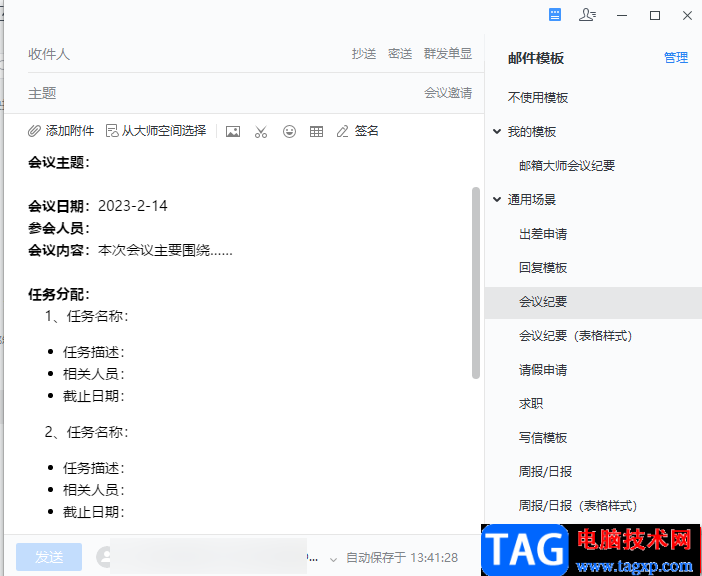
1、第一步,我们先在电脑中打开网易邮箱大师,然后在该软件页面的左侧点击“邮件”选项
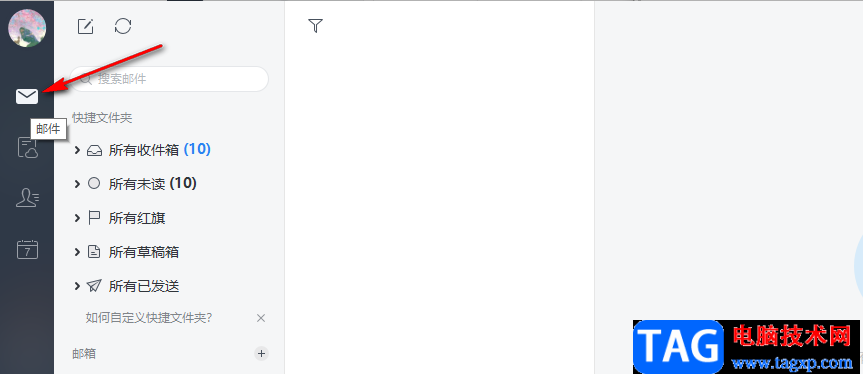
2、第二步,在邮件页面的上方,我们可以看到一个写邮件的的图标,点击该图标,我们也可以使用快捷键“Ctrl+N”打开新邮件页面
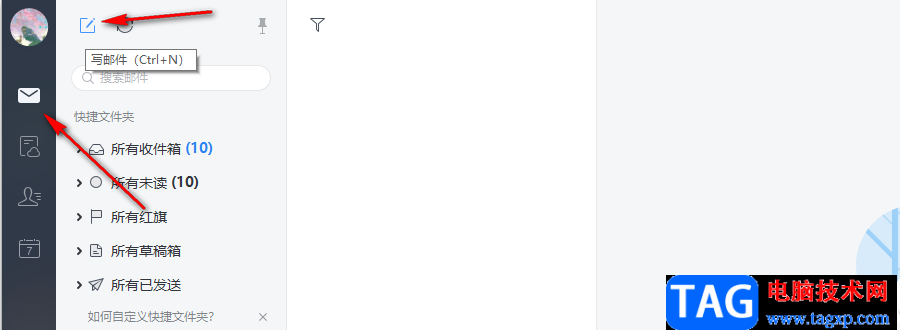
3、第三步,进入写邮件页面之后,我们在该页面中先输入收件人以及主题,再完成邮件内容编辑
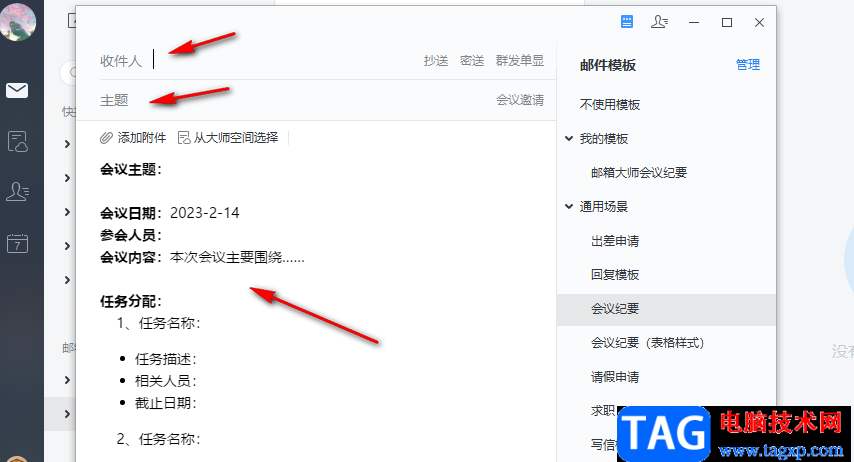
4、第四步,我们可以使用模板,也可以在邮件中添加附件,还可以设置邮件的发送形式,有“抄送”、“密送”以及“群发单显”
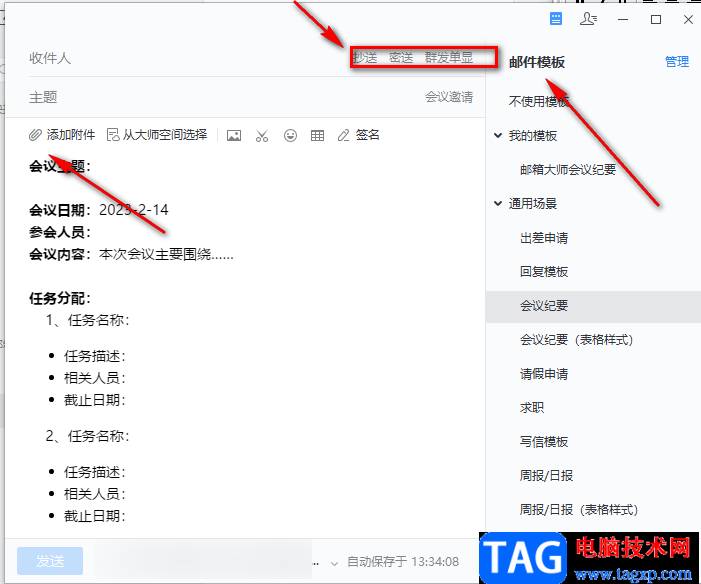
5、第五步,完成邮件的所有设置之后,我们在页面下方找到“已读回执”选项,将该选项进行勾选,最后点击“发送”选项即可
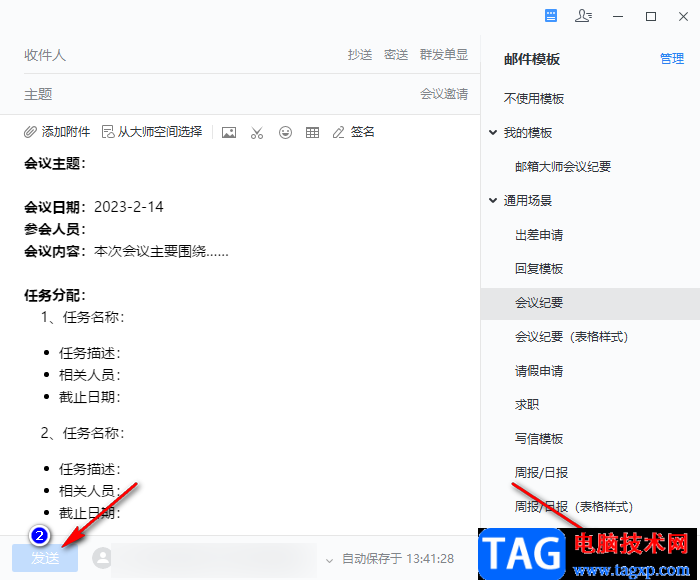
以上就是小编整理总结出的关于网易邮箱大师设置已读回执的方法,我们在网易邮箱中编辑新邮件,在发送新邮件之前,我们在页面右下角找到“已读回执”选项,将该选项进行勾选即可,感兴趣的小伙伴快去试试吧。
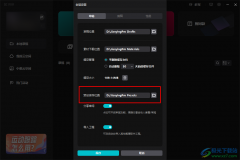 剪映更改文件保存位置的方法
剪映更改文件保存位置的方法
很多小伙伴在使用剪映的时候,经常会担心剪映占用太多的内存......
 《火焰纹章风花雪月无双》贝老师怎么招
《火焰纹章风花雪月无双》贝老师怎么招
火焰纹章风花雪月无双游戏里可以招募的伙伴有不少,完成相应......
 CPU多种故障实际案例解决方法
CPU多种故障实际案例解决方法
电脑用的时间长了,抵御能力就会因为某个零部件的功能不正常......
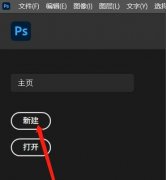 ps2021标尺怎么调出-ps2021标尺调出方法
ps2021标尺怎么调出-ps2021标尺调出方法
ps2021的标尺功能在哪里呢?该怎么调出呢?想必有很多朋友都很想......
 USB接口失效解决方案:为什么USB端口会失
USB接口失效解决方案:为什么USB端口会失
USB接口是现代计算机必不可少的组成部分,然而很多用户在日常......
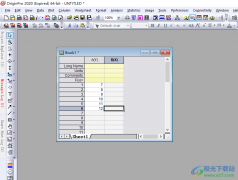
OriginPro是一款专业性很强悍的数据分析工具,在这款软件中,可以进行多种图形和图表的制作和设计,让我们输入的数据可以通过图表样式表示出来,可以直观的进行分析操作,有小伙伴在使用...

一些小伙伴平时会有录屏的需求,那么就会通常通过EV录屏软件进行操作,在进行录制的过程中,一般录制完成的视频都是自动保存为MP4格式的,但是当你不想要MP4视频格式,想要将视频保存为...
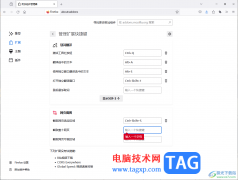
在火狐浏览器中可以进行网页的截图操作的,你可以进行区域截图,或者是截取整个网页,而其中我们想要快速的进行截图操作的话,可以进行快捷键设置的,通过设置快捷键可以让我们快速截...

Illustrator是一些专业人员比较喜欢的一款图片编辑器,我们可以通过这款软件将自己需要的图片进行各种设计操作,也可以将一些图形进行设计操作,比如我们在画布上插入了几个图形,如果你...
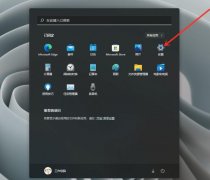
不少新手win11用户都在问小编关于输入法怎么最小化的呢?打开高级键盘设置,取消勾选使用桌面语言栏即可,希望可以帮助到有需要的小伙伴哦,下面就是详细完整的操作步骤。...
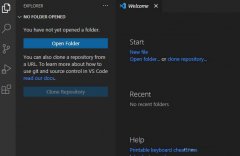
近日有一些小伙伴咨询小编关于VSCode怎么开启渲染指示器呢?下面就为大家带来了VSCode开启渲染指示器的方法,有需要的小伙伴可以来了解了解哦。...
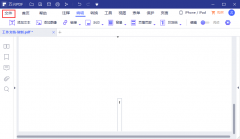
亲们想知道万兴pdf专家怎样设置双面打印的操作吗?下面就是小编整理万兴pdf专家双面打印设置步骤,赶紧来看看吧,希望能帮助到大家哦!...
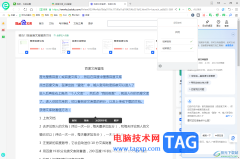
有的小伙伴喜欢使用360安全浏览器来访问内容,当你在该浏览器中需要进行复制自己需要的内容的时候,发现需要付费才能进行复制,对此,很多小伙伴就会比较困惑,想要将其免费的进行右键...
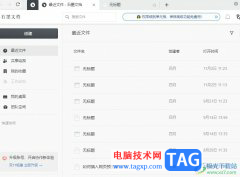
石墨文档是一款轻量级的在线文档表格编辑软件,它支持多端操作、划词评论、多人在线协作、编辑历史查看等功能,满足用户编辑需求的同时,还可以有效提高办公效率,因此石墨文档软件成...
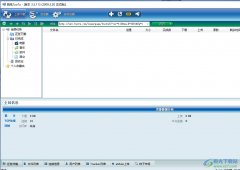
脱兔是一款高性能的绿色下载类软件,它支持多种文件类型的下载,并且下载速度快且效率高,可以分分钟完成文件的下载,所以脱兔软件深受用户的喜爱,成为他们常用的下载工具,当用户在...
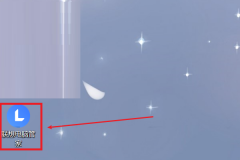
还不知道联想电脑管家在那个文件夹吗,该怎么找呢?那么今天小编就将和大家一起分享联想电脑管家所在文件夹的位置介绍,有需要的朋友可以来看看哦,希望可以帮助到大家。...
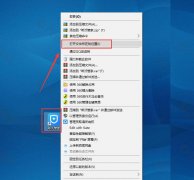
由于各种各样的原因,有多朋友想要卸载希沃管家,但是又不知道该怎么操作?那么今天小编就为大家讲解一下卸载希沃管家的操作方法,希望可以帮助到大家哦。...

在需要进行音频的专业化处理时,很多小伙伴都会选择使用Adobeaudition这款软件,在该软件中如果有需要我们还可以进行修音操作,让声音更好听。那小伙伴们知道Adobeaudition中进行修音的具体操...
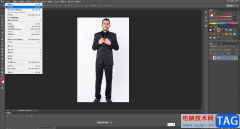
Photoshop是很多小伙伴都在使用的一款软件,在其中我们可以轻松对图片进行想要的编辑处理。如果我们在Photoshop中修图时,希望将人物腿部拉长,小伙伴们知道具体该如何进行操作吗,其实操作...
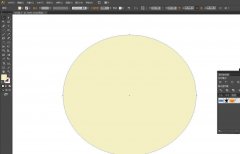
ai怎么手绘可爱的大熊猫头像呢,话说不少用户都在咨询这个问题呢?下面就来小编这里看下ai手绘可爱的大熊猫头像的图文操作步骤吧,需要的朋友可以参考下哦。...